
সুচিপত্র:
- লেখক John Day [email protected].
- Public 2024-01-30 07:59.
- সর্বশেষ পরিবর্তিত 2025-01-23 14:36.

ক্যানোর পিক্সেলের সম্পূর্ণ সম্ভাবনা আনলক করার যাত্রা শুরু হয় কারখানার ফার্মওয়্যারকে মাইক্রোপাইথন দিয়ে প্রতিস্থাপনের মাধ্যমে কিন্তু এটি কেবল শুরু।
পিক্সেল কিটে কোড করার জন্য আমাদের অবশ্যই আমাদের কম্পিউটারগুলিকে এর সাথে সংযুক্ত করতে হবে।
এই টিউটোরিয়ালটি বুট স্ক্রিনগুলির অর্থ কী, টার্মিনাল পৃষ্ঠাটি কীভাবে অ্যাক্সেস করবেন এবং কীভাবে পিক্সেল কিটের সাথে সংযোগ করবেন তা ব্যাখ্যা করবে।
ধাপ 1: বুট পর্দা




যখন আপনার পিক্সেল কিট বুট হয় তখন এটি কিছু স্ক্রিন দেখায় যাতে আপনাকে জানাতে পারে যে এটি কী করছে এবং এর অবস্থা। এখানে তাদের অর্থ কি:
- কমলা: সংযোগ করার চেষ্টা করা হচ্ছে
- নীল: নিজস্ব ওয়াইফাই নেটওয়ার্ক তৈরি করেছে।
- সবুজ: একটি ওয়াইফাই নেটওয়ার্কের সাথে সংযুক্ত।
- লাল: একটি ওয়াইফাই নেটওয়ার্কে সংযোগ করার চেষ্টা করা হয়েছে এবং ব্যর্থ হয়েছে।
যখন পিক্সেল কিট তার নিজস্ব ওয়াইফাই নেটওয়ার্ক তৈরি করে, তখন এর নাম PIXEL_KIT_XXXX এর মতো রাখা উচিত কিন্তু XXXX এর পরিবর্তে একটি সংখ্যার সাথে।
প্রথমবার আপনার পিক্সেল কিট বুট করলে এটি সর্বদা নীল পর্দা প্রদর্শন করবে।
যদি আপনার পিক্সেল কিট (সবুজ স্ক্রিন) এর সাথে সংযুক্ত থাকে বা একটি ওয়াইফাই নেটওয়ার্ক (নীল পর্দা) তৈরি করে, এটি তার আইপি ঠিকানা বাইনারি ফরম্যাটে প্রদর্শন করবে: লাল বিন্দু মানে 1, কোন বিন্দু নেই 0।
ধাপ 2: টার্মিনাল পৃষ্ঠা অ্যাক্সেস
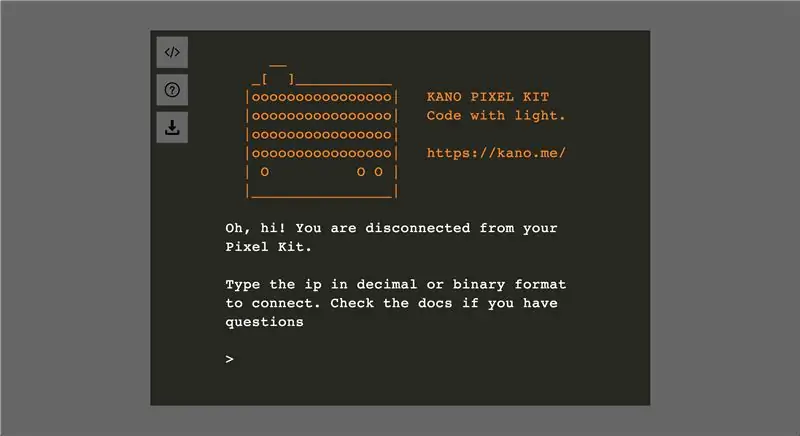
নীল পর্দা
যদি আপনার পিক্সেল কিট নীল পর্দায় বুট করে, আপনি PIXEL_KIT_*NUMBERS*নামে একটি উন্মুক্ত ওয়াইফাই নেটওয়ার্ক পাবেন।
আপনার ব্রাউজারে টার্মিনাল পৃষ্ঠাটি খুলতে, নিশ্চিত করুন যে আপনি পিক্সেল কিট ওয়াইফাই নেটওয়ার্কের সাথে সংযুক্ত এবং https://192.168.4.1 এ নেভিগেট করুন। আপনি ছবির পেজ দেখতে পাবেন। যদিও এটি এই ঠিকানার মাধ্যমে অ্যাক্সেসযোগ্য, এটি ডাউনলোড বাটনে ক্লিক করার এবং এই পৃষ্ঠাটি অফলাইনে সংরক্ষণ করার জন্য দৃ়ভাবে সুপারিশ করা হয়েছে। এটি ঠিক একই কাজ করবে কিন্তু দ্রুত গতিতে!
নীল পর্দা প্রদর্শনের সময় পিক্সেল কিট আইপি ঠিকানা কখনো পরিবর্তন হবে না: এটি সর্বদা https://192.168.4.1 থাকবে।
সবুজ পর্দা
যদি আপনার পিক্সেল কিট সবুজ স্ক্রিনে বুট করে, তাহলে এটি যে নেটওয়ার্কের সাথে সংযুক্ত তার আইপি ঠিকানা প্রদর্শন করবে। আমরা ধরে নেব যে এটি আপনার কম্পিউটারের সাথে একই নেটওয়ার্কের সাথে সংযুক্ত কিন্তু যদি তা না হয়, তাহলে কিভাবে আপনার পিক্সেল কিট পুনরুদ্ধার/পুনরায় সংযোগ করবেন তার শেষ ধাপটি পরীক্ষা করুন।
একবার আপনি নিশ্চিত হয়ে নিন যে আপনার কম্পিউটার এবং পিক্সেল কিট একই নেটওয়ার্কের সাথে সংযুক্ত, টার্মিনাল পৃষ্ঠায় প্রবেশ করতে তার আইপি ঠিকানায় নেভিগেট করুন।
ধাপ 3: আপনার কম্পিউটারে টার্মিনাল পৃষ্ঠা সংরক্ষণ করা
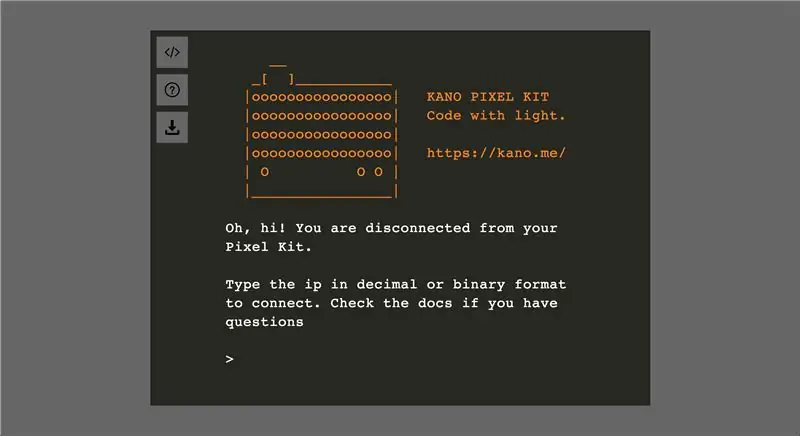
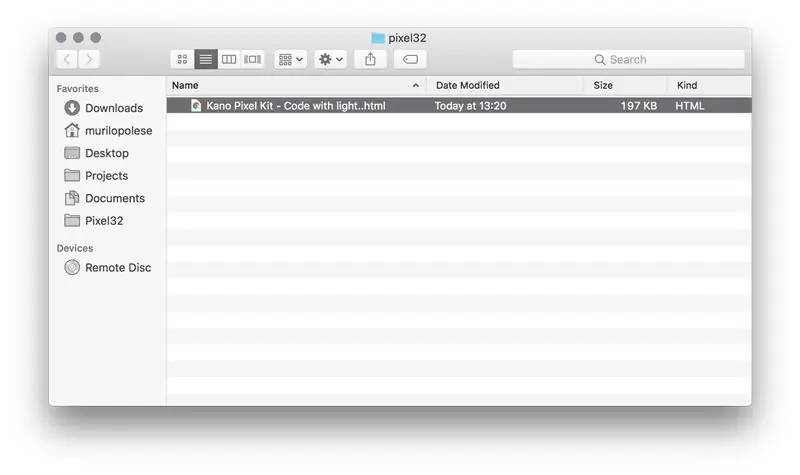
যখন আপনি আপনার পিক্সেল কিট আইপি থেকে টার্মিনাল ব্রাউজার অ্যাক্সেস করেন, আপনার পিক্সেল কিট একটি ওয়েব সার্ভারের মত আচরণ করছে: এটি একটি ওয়েব পেজ হোস্ট করে যা আপনি আপনার ব্রাউজারে অ্যাক্সেস করতে পারেন। যতবার আপনি এই পৃষ্ঠাটির অনুরোধ করবেন বা রিফ্রেশ করবেন, পিক্সেল কিট অবশ্যই যা করছে তা বন্ধ করতে হবে এবং এই অনুরোধের উত্তর দিতে হবে।
যদিও এটি দুর্দান্ত পিক্সেল কিট একটি ওয়েব সার্ভারের মতো আচরণ করতে পারে, এটি একটি ওয়েব সার্ভার হিসাবে বোঝানো হয়নি এবং কখনও কখনও এটি খুব ধীর হতে পারে। সুসংবাদ হল একবার আপনি টার্মিনাল পৃষ্ঠাটি লোড করলে, আপনি এটি অফলাইনে সংরক্ষণ করতে পারেন!
টার্মিনাল পৃষ্ঠাটি অফলাইনে সংরক্ষণ করতে, সাইডবারে ডাউনলোড বোতামে ক্লিক করুন। এটি স্বয়ংক্রিয়ভাবে আপনার "ডাউনলোড" ফোল্ডারে ফাইলটি সংরক্ষণ করবে কিন্তু আপনি যেখানে খুশি সেখানে স্থানান্তর এবং নাম পরিবর্তন করতে পারেন।
ধাপ 4: পিক্সেল কিটের সাথে সংযোগ স্থাপন
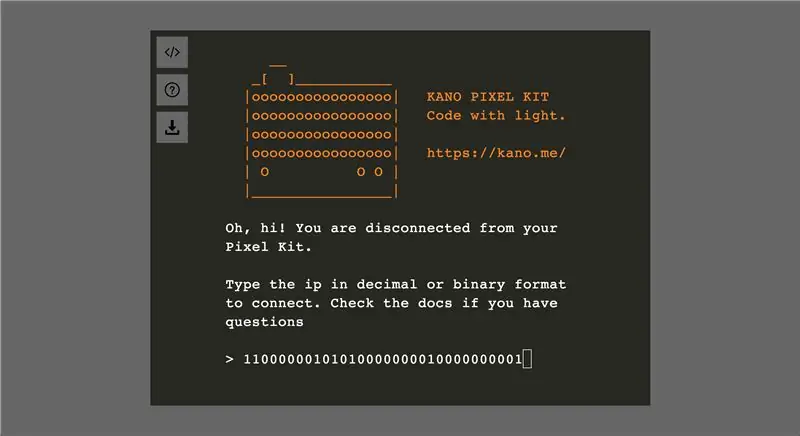
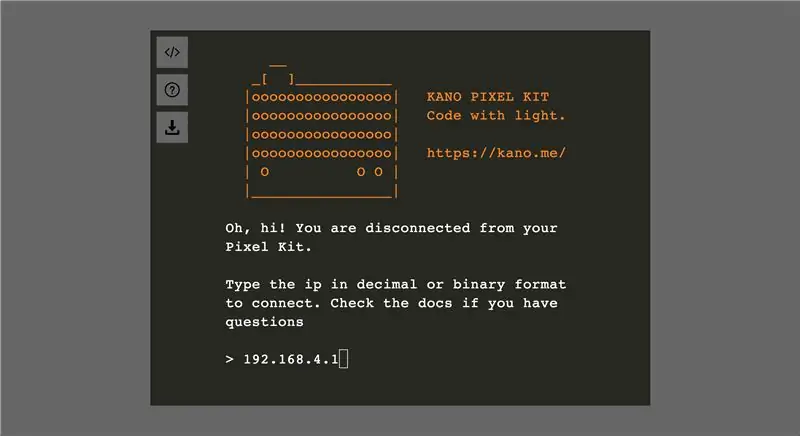
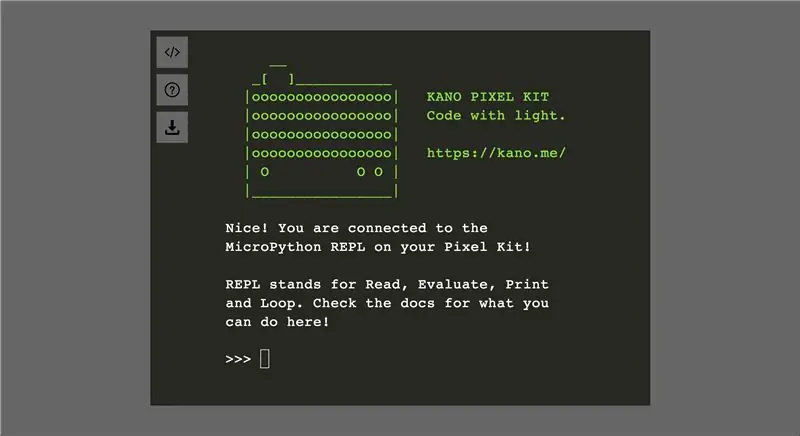
আপনার টার্মিনাল পৃষ্ঠাটি খোলা এবং আপনি নিশ্চিত হওয়ার পরে যে আপনার পিক্সেল কিট এবং কম্পিউটার একই নেটওয়ার্কে রয়েছে (হয় একটি পিক্সেল কিট নিজেই তৈরি করেছে অথবা যার সাথে আপনি এটি সংযুক্ত করেছেন) এবং বাইনারি বা দশমিক বিন্যাসে আইপি ঠিকানা টাইপ করুন। এটি দেখতে এরকম কিছু হবে:
11000000101010000000010000000001
অথবা
192.168.4.1
যদি আপনি জানতে চান কিভাবে বাইনারি সংখ্যা দশমিক রূপান্তর করতে হয়, এই লিঙ্কটি দেখুন:
একবার সংযুক্ত হলে হেডারগুলি সবুজ হয়ে যাবে এবং আপনাকে একটি পাইথন REPL- এ উপস্থাপন করা হবে: পড়ুন, মূল্যায়ন করুন, মুদ্রণ করুন এবং লুপ করুন। হ্যাঁ!
ধাপ 5: একটি ওয়াইফাই নেটওয়ার্কের সাথে সংযোগ স্থাপন
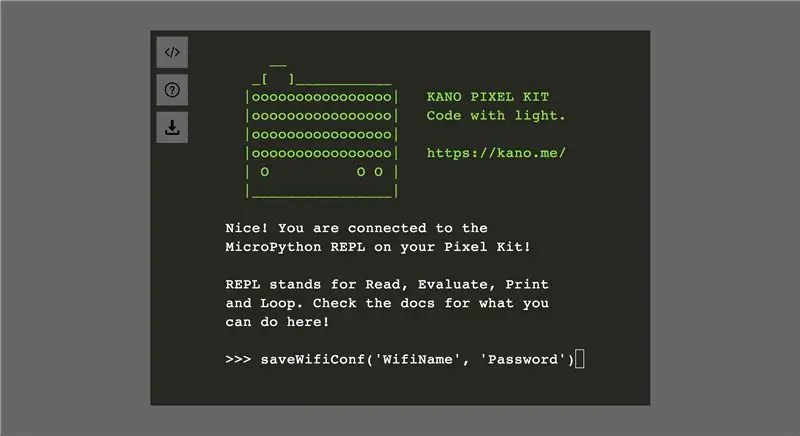
পিক্সেল কিট দ্বারা তৈরি নেটওয়ার্কে সংযুক্ত থাকাকালীন আপনার ইন্টারনেটে অ্যাক্সেস থাকবে না।
আপনি যদি কোড করতে চান এবং একই সাথে ইন্টারনেট অ্যাক্সেস করতে চান তবে আপনাকে অবশ্যই পিক্সেল কিটকে এমন একটি ওয়াইফাই নেটওয়ার্কে সংযুক্ত করতে হবে যার ইন্টারনেট আছে। আপনি যে কম্পিউটারটি কোড ব্যবহার করবেন এবং আপনার পিক্সেল কিট সবসময় একই নেটওয়ার্কে সংযুক্ত থাকতে হবে।
ওয়াইফাই নেটওয়ার্কের সাথে সংযোগ করার সবচেয়ে সহজ উপায় হল REPL- এ "saveWifiConf (ssid, passord)" চালানো যেখানে ssid হচ্ছে সেই নেটওয়ার্কের নাম যেখানে আপনি আপনার পিক্সেল কিটকে সংযোগ করতে চান এবং পাসওয়ার্ড হচ্ছে নেটওয়ার্ক পাসওয়ার্ড:
SaveWifiConf ('WifiName', 'Password')
"SaveWifiConf (ssid, password)" চালানোর পর, পরিবর্তনগুলি প্রয়োগ করার জন্য আপনাকে অবশ্যই আপনার পিক্সেল কিট বন্ধ করে দিতে হবে।
প্রো টিপ: আপনি টার্মিনাল পৃষ্ঠা থেকে আপনার পিক্সেল কিটটি পুনরায় সেট করতে পারেন নিম্নলিখিত কমান্ডটি টাইপ করে:
রিসেট()
আপনার পিক্সেল কিট পুনরায় চালু করলে আপনার টার্মিনাল সংযোগ বিচ্ছিন্ন হয়ে যাবে। আপনি যদি আপনার টার্মিনাল পৃষ্ঠাটি অফলাইনে সংরক্ষণ করেন, তবে এটিকে রিফ্রেশ করুন এবং সবুজ স্ক্রিনে প্রদর্শিত নতুন আইপিটির সাথে সংযুক্ত করুন (একবার আপনার কম্পিউটারটি ওয়াইফাইতে পুনরায় সংযোগ করলে আপনি কেবল আপনার পিক্সেল কিটটি সংযুক্ত করেছেন)।
আপনি যদি পৃষ্ঠাটি অফলাইনে সংরক্ষণ না করেন, তাহলে পিক্সেল কিট দ্বারা প্রদর্শিত বাইনারি নম্বরটিকে একটি আইপি -তে রূপান্তর করুন এবং আপনার ব্রাউজার থেকে এটি অ্যাক্সেস করুন।
ধাপ 6: পুনরুদ্ধার/অফলাইন মোড


যেকোনো সময়, আপনার পিক্সেল কিটটি বন্ধ করুন এবং আবার চালু করুন যখন দুটি লাল বোতাম ধরে রাখুন যাতে আলতো করে এটি নীল পর্দা দেখাতে বাধ্য হয়।
এটি কয়েকটি ক্ষেত্রে খুব দরকারী:
- আপনি ভুল ওয়াইফাই নেটওয়ার্ক, ভুল পাসওয়ার্ড, টাইপো ইত্যাদির সাথে সংযুক্ত হয়েছেন … এই ক্ষেত্রে পিক্সেল কিট লাল পর্দায় বুট হবে এবং নীল পর্দা জোর করে পিক্সেল কিটের সাথে পুনরায় সংযোগের একমাত্র উপায়।
- আপনার সংযুক্ত ওয়াইফাই নেটওয়ার্ক আর পাওয়া যায় না। এটি প্রযুক্তিগত সমস্যার কারণে হতে পারে কিন্তু এটিও হতে পারে কারণ আপনি আপনার বাড়ির ওয়াইফাই সংযুক্ত করেছেন এবং এখন আপনি স্কুলে বা বন্ধুর জায়গায় আছেন। নীল পর্দায় প্রবেশ করলে আপনি একটি নতুন ওয়াইফাই নেটওয়ার্কের সাথে সংযোগ স্থাপন করতে পারবেন।
- আমরা একটি সংযুক্ত বিশ্বে বাস করছি বলে মনে হচ্ছে কিন্তু আমি বিশ্বাস করি যে আমাদের শেখার, জিনিসগুলি তৈরি করতে এবং সৃজনশীল হতে নেটওয়ার্ক প্রাপ্যতার উপর নির্ভর করা উচিত নয়! আপনি যদি আপনার পিক্সেল কিট 100% অফলাইনে কোড করতে চান বা যদি কোন ওয়াইফাই না থাকে, তাহলে আপনার পিক্সেল কিটকে নীল পর্দায় প্রবেশ করান এবং খুশি কোডিং করুন!
ধাপ 7: লাইট সহ কোড
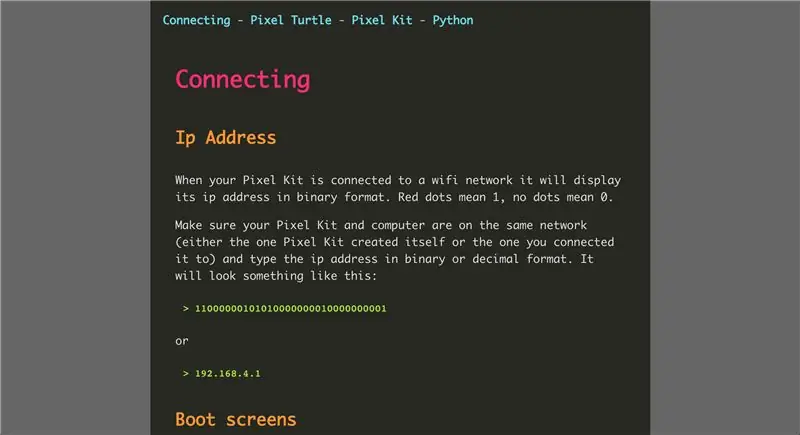
ডকুমেন্টেশন
আপনি আপনার পিক্সেল কিট দিয়ে পিক্সেল 32 চালাতে পারেন এমন সমস্ত ডকুমেন্টেশন খুঁজে পেতে পারেন:
murilopolese.github.io/kano-pixel-kit-pixel32-docs/documentation
কিন্তু পিক্সেল কিটের সমস্ত ডকুমেন্টেশন অফলাইনেও আছে! আপনি যদি প্রশ্ন চিহ্ন বোতামে ক্লিক করে বা https://192.168.4.1/index.html/#!/docs এ নেভিগেট করে এটি অ্যাক্সেস করতে পারেন যদি আপনার পিক্সেল কিট নীল পর্দা দেখাচ্ছে যদি আপনার পিক্সেল কিট সবুজ পর্দা দেখায় তবে এটি হবে
অঙ্কন
পিক্সেল কিট এলইডি আঁকার মূলত দুটি উপায় রয়েছে: পিক্সেলটার্টল এবং পিক্সেলকিট লাইব্রেরি।
প্রথমটি হল শুরু করার সবচেয়ে সহজ উপায় এবং আপনি এখানে যা করতে পারেন তা খুঁজে পেতে পারেন:
murilopolese.github.io/kano-pixel-kit-pixel32-docs/pixel-turtle
দ্বিতীয়টি একটি আরও উন্নত লাইব্রেরি (পিক্সেলটার্টল এটি ব্যবহার করে লেখা হয়েছে) এবং আপনি এটি কীভাবে ব্যবহার করবেন তা পাবেন:
murilopolese.github.io/kano-pixel-kit-pixel32-docs/pixel-kit
আপনার যদি পাইথনের সমস্যা হয় তবে অফলাইন ডকুমেন্টেশনে এবং নিম্নলিখিত লিঙ্কগুলিতে একটি দ্রুত ভূমিকা অন্তর্ভুক্ত রয়েছে:
murilopolese.github.io/kano-pixel-kit-pixel32-docs/programming-in-python
যদি আপনার কোন সমস্যা হয় যা ডকুমেন্টেশনে বর্ণিত হয় না, তাহলে সমস্যা সমাধান / FAQ পৃষ্ঠায় দেখুন:
murilopolese.github.io/kano-pixel-kit-pixel32-docs/ সমস্যা সমাধান
পিক্সেল কিট দ্বারা কি করা যায় সে সম্পর্কে অনুপ্রেরণামূলক ভিডিওর জন্য, টিউটোরিয়াল পৃষ্ঠাগুলি দেখুন:
murilopolese.github.io/kano-pixel-kit-pixel32-docs/tutorials
প্রস্তাবিত:
কীভাবে পাইথন ব্যবহার করে আপনার প্রথম সহজ সফটওয়্যার তৈরি করবেন: 6 টি ধাপ

কিভাবে পাইথন ব্যবহার করে আপনার প্রথম সহজ সফটওয়্যার তৈরি করবেন: হাই, এই নির্দেশাবলীতে আপনাকে স্বাগতম। এখানে আমি বলব কিভাবে আপনার নিজের সফটওয়্যার তৈরি করবেন। হ্যাঁ যদি আপনার কোন ধারণা থাকে … কিন্তু বাস্তবায়ন করতে জানেন বা নতুন জিনিস তৈরি করতে আগ্রহী হন তাহলে এটি আপনার জন্য …… পূর্বশর্ত: P এর প্রাথমিক জ্ঞান থাকা উচিত
পাইথন এবং আরডুইনোতে MIDI ড্রাম কিট: 5 টি ধাপ (ছবি সহ)

পাইথন এবং আরডুইনোতে MIDI ড্রাম কিট: আমি সবসময় ছোটবেলা থেকেই ড্রাম কিট কিনতে চাইতাম। সেই সময়ে, সমস্ত বাদ্যযন্ত্রের সমস্ত ডিজিটাল অ্যাপ্লিকেশন ছিল না কারণ আজ আমাদের প্রচুর পরিমাণে রয়েছে, তাই প্রত্যাশার সাথে দামগুলি খুব বেশি ছিল। সম্প্রতি আমি একটি সি কেনার সিদ্ধান্ত নিয়েছি
কানো পিক্সেল কিটে মাইক্রো পাইথন ঝলকানো: 4 টি ধাপ

কানো পিক্সেল কিটে ফ্ল্যাশিং মাইক্রো পাইথন: ক্যানোর পিক্সেল কিট হার্ডওয়্যারের একটি দুর্দান্ত অংশ! এতে 128 টি উজ্জ্বল আরজিবি এলইডি, একটি জয়স্টিক, 2 বোতাম, একটি ডায়াল, ব্যাটারি এবং একটি শক্তিশালী মাইক্রোপ্রসেসর এর মস্তিষ্ক (ESP32) রয়েছে।
একটি মাইক্রো প্রোগ্রামিং: বিট রোবট এবং জয়স্টিক: মাইক্রো পাইথন সহ বিট কন্ট্রোলার: 11 টি ধাপ

একটি মাইক্রো প্রোগ্রামিং: বিট রোবট এবং জয়স্টিক: মাইক্রোপাইথন সহ বিট কন্ট্রোলার: রোবোক্যাম্প ২০১ For-এর জন্য, আমাদের গ্রীষ্মকালীন রোবটিক্স ক্যাম্প, ১০-১ aged বছর বয়সী তরুণরা বিবিসি মাইক্রো: বিট ভিত্তিক 'অ্যান্টওয়েট রোবট', পাশাপাশি প্রোগ্রামিং একটি মাইক্রো: বিট একটি রিমোট কন্ট্রোল হিসাবে ব্যবহার করতে। যদি আপনি বর্তমানে রোবোক্যাম্পে থাকেন, স্কি
পাইথন আরএফ ডেভেলপমেন্ট কিট: 5 টি ধাপ

পাইথন আরএফ ডেভেলপমেন্ট কিট: প্রথমত, আমি কিভাবে আরএফ স্টাফে gotুকলাম এবং কেন আমি এই প্রজেক্টে কাজ করছি সে সম্পর্কে একটু পরিচয় দিতে চাই বেতার সংকেত মোকাবেলা এবং
